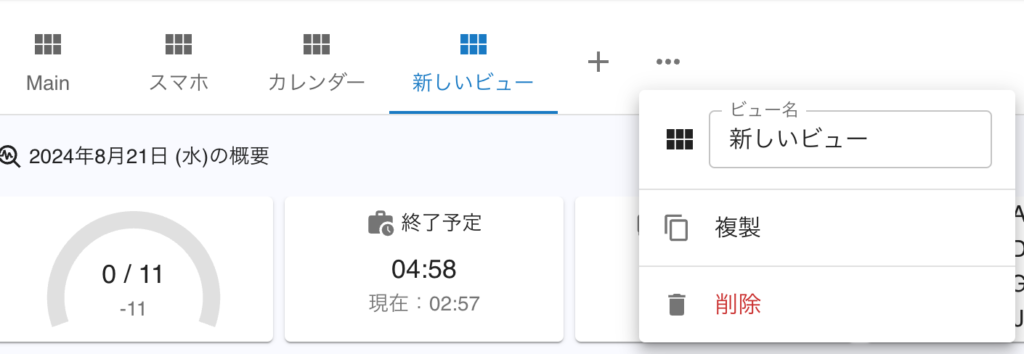旧TaskChute CloudになかったTaskChute Cloud 2のおすすめ機能の1つに、自由にタスク画面をカスタマイズ可能なビュー機能があります。
本記事では、このビューの新規作成と削除の方法をご説明いたします。
TaskChute Cloud 2ではタスク画面では1日単位だけでなく期間表示の設定や、日、週、月のカレンダー表示、また表示したいタスクだけをフィルタリングするフィルター機能がありますが、細かいビューオプションやフィルターの解説は本記事では割愛いたします。
ビューに関する注意点
注意点
無料プランの場合、作成できるビュー数は3画面までに制限されます。もしも4画面以上ビュー数が必要な場合は、プロプランにアップデートしてご利用ください。
ビューの新規作成
ビューの新規作成は、画面上部にあるビュー一覧の右にある、「+」ボタンを選択します。
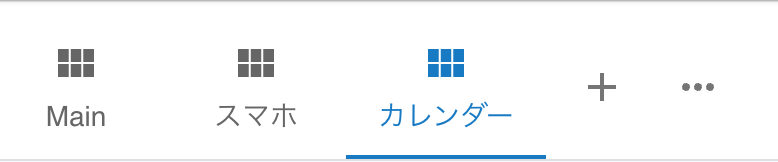
「+」ボタンの右にある、3つの点(三点リーダー)をクリックすると、「フォーカスされた(現在選択している)ビューの名前変更可能です。
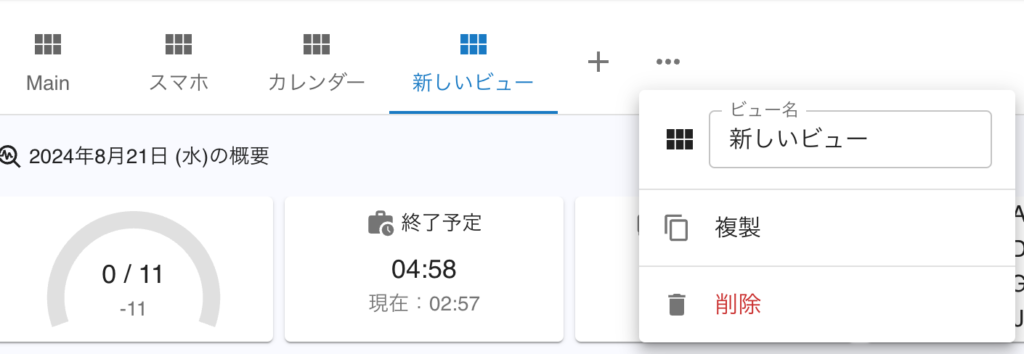
ビューの削除
上記と同じ手順にはなりますが、「+」ボタンの右にある、3つの点(三点リーダー)をクリックすると、、「フォーカスされた(現在選択している)ビューの、削除が可能です。